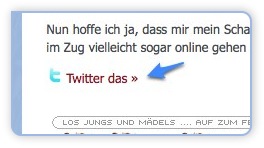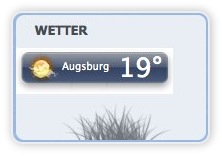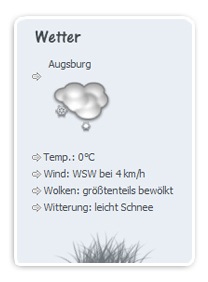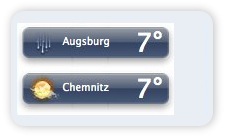Seit ein paar Tagen haben ich bei mir das Antispam-Plugin „Antispam Bee“ im Einsatz, so als Ersatz für Akismet gedacht. Fragt mich aber nicht warum. Der Ecki hat mir dieses via ICQ empfohlen und ich habs einfach mal installiert. Akismet hat eigentlich immer gute Dienste geleistet und daher war es nie so, dass ich was Neues suchte. Mittlerweilen weiss ich, warum mich mal wieder mein Instinkt geleitet hat, wenn man mal so die letzten Tage die Blogs verfolgt.
Also ich bin mit AntiSpam Bee sehr zufrieden. Mittlerweile kann man auch in den Einstellungen angeben ob die Spamkommentare nur markiert und nicht gelöscht werden sollen, somit habe ich jederzeit Zugriff drauf und kann, falls es mal vorkommt, auch „Nichtspammer“ rausfischen. Bisher ist es nur so, dass ab und an auch Spam im Moderationsordner landen. Das sehe ich aber nicht als nervig an, da diese nicht in der Öffentlichkeit angezeigt werden und mit einem Klick in den Spamordner verschoben werden können. Mich würde nur noch interessieren, ob dieses Plugin lernfähig ist. Sprich, wenn ich Spam markiere, dieser dann auch in Zukunft im Spamordner landet.
Ansonsten bin ich sehr zufrieden und würde es jedem empfehlen der nicht sein Datenschutzhinweis um eine ellenlange Liste erweitern will. Und davon mal ab, in meinen Augen leisten beide gute Dienste und wenn das mit dem Datenschutz nicht wäre, wäre es egal welches man nutz. 😉